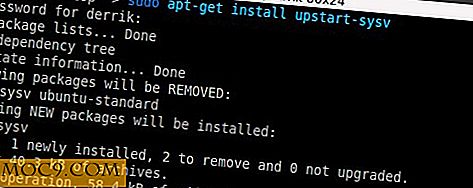Cách ghi màn hình trên máy Mac của bạn
Có nhiều lý do khác nhau để ghi lại màn hình trên máy Mac của bạn. Có lẽ bạn đang viết một hướng dẫn từng bước chi tiết cần một video hướng dẫn, hoặc có thể bạn chỉ muốn hiển thị một cái gì đó cho bạn bè của bạn bằng cách ghi lại màn hình của bạn. Dù bằng cách nào, bạn sẽ cần một số loại công cụ mà bạn có thể sử dụng để chụp màn hình của mình. May mắn thay, Mac đi kèm với một công cụ tích hợp giúp bạn hoàn thành nhiệm vụ của mình. Trong khi có thể có một số lựa chọn khác trên thị trường để hoàn thành công việc của bạn, cái đi kèm với máy của bạn chỉ là một công cụ hoàn hảo với tất cả các tính năng bạn cần.
Bài viết gần đây của chúng tôi dạy cách ghi lại âm thanh trên máy Mac của bạn bằng QuickTime. Tương tự, chúng tôi sẽ sử dụng cùng một công cụ - QuickTime - để ghi lại màn hình trên máy Mac của chúng tôi. Apple đã đưa ra quyết định tuyệt vời bằng cách làm cho các tính năng này được tích hợp trong máy Mac của họ để người dùng không cần phải sử dụng các công cụ hoặc ứng dụng của bên thứ ba.
Màn hình ghi trên máy Mac của bạn
Như đã nói ở trên, chúng ta sẽ sử dụng QuickTime để ghi lại màn hình trên máy Mac của bạn. Nó sẽ cho phép bạn chụp toàn bộ hoặc một phần màn hình của bạn, vì vậy kết quả cuối cùng sẽ chỉ có những thứ bạn thực sự muốn đưa vào.
1. Mở Trình tìm kiếm trên máy Mac của bạn và đi đến tab Ứng dụng. Bấm đúp vào QuickTime Player để mở nó.
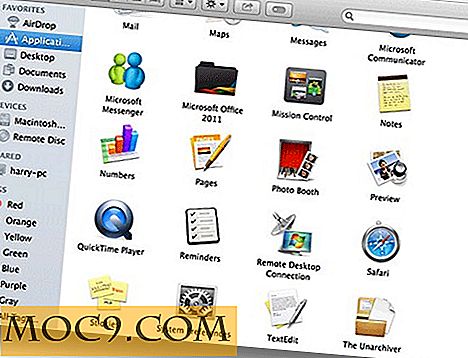
2. Nhấp vào "File" menu theo sau là "New Screen Recording." Đây là tùy chọn mà sẽ cho phép bạn ghi lại màn hình trên máy Mac của bạn.

3. Ngay sau khi bạn nhấp vào tùy chọn được đề cập trong bước trên, một hộp nhỏ sẽ xuất hiện trên màn hình của bạn. Để bắt đầu ghi lại màn hình của bạn, chỉ cần nhấp vào nút màu đỏ trong hộp và nó sẽ bắt đầu.

4. Khi bạn đã hoàn thành việc ghi hình màn hình, hãy nhấp vào nút “Stop” trên thanh Menu để dừng ghi âm. Ngoài ra, bạn có thể sử dụng tổ hợp phím "Command-Control-Esc" để dừng ghi âm.
5. Một khi bạn đã dừng ghi âm, bạn sẽ có thể phát nó trong QuickTime. Để lưu, hãy nhấp vào “Tệp”, sau đó là “Lưu”.

6. Sau đó nó sẽ hỏi bạn tên bạn muốn sử dụng cho bản ghi âm của bạn cũng như vị trí bạn muốn lưu tệp. Khi bạn đã điền các chi tiết này, hãy nhấp vào “Lưu”.

Bạn đã sẵn sàng. Màn hình của bạn hiện đã được ghi lại và được lưu dưới dạng tệp video trên máy Mac của bạn. Hiện tại, tệp này có thể được tải lên trang web của riêng bạn, YouTube hoặc bất kỳ nơi nào khác mà bạn muốn chia sẻ. QuickTime ghi lại các video này với chất lượng cao, vì vậy mong đợi kích thước tệp của bạn lớn hơn một chút so với các video bình thường.
Phần kết luận
Nếu bạn cần ghi lại màn hình của mình, điều gì tốt hơn là có một công cụ tích hợp làm mọi thứ cho bạn? Bạn không cần phải trả tiền cho bất kỳ ứng dụng nào cũng như không có bất kỳ bước phức tạp nào để theo dõi; nó dễ dàng như chiếc bánh. Hãy tiếp tục và bắt đầu ghi lại màn hình của bạn để bạn bè xem!